来源:www.laomaotao.org 时间:2017-12-21 13:15
最近有位win7系统反应电脑不可以上网,使用网络诊断服务的时候系统提示计算机上没有运行的windows无线服务,这是怎么回事呢?那么win7系统提示没有运行windows无线服务怎么办呢?今天为大家分享没有运行windows无线服务的解决方法。
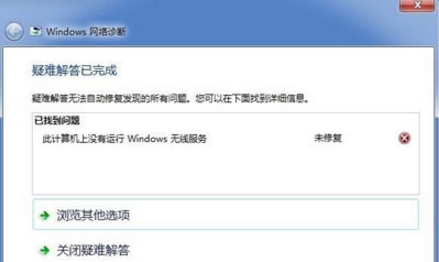
开启无线服务:
1、按下“Win + R”快捷键打开“运行”窗口,输入“services.msc ”并按下回车打开服务;如图所示:
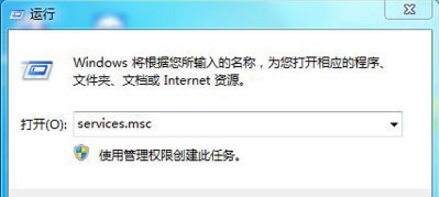
2、在服务列表中找到“WLAN AutoConfig”服务并双击打开服务属性;如图所示:
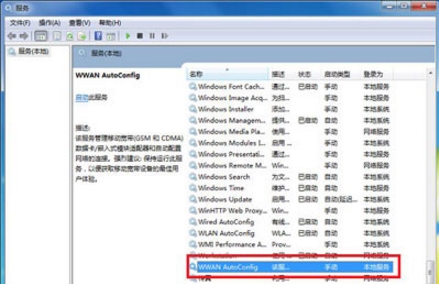
3、将“启动类型”修改为“自动”,点击“启动”按钮打开该服务,然后点击确定即可。如图所示:
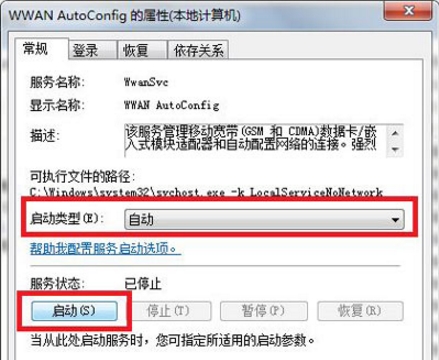
服务无法启动:
1、如果出现无法开启的情况,我们可以进行修复,再次打开“运行”,输入“regedit”并按下回车打开注册表;如图所示:
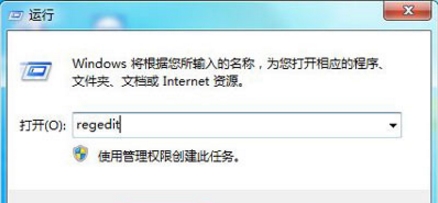
2、进入“注册表编辑器”窗口后,在左侧依次进入“HKEY_LOCAL_MACHINE\SYSTEM\CurrentControlSet\services\Ndisuio”,在右侧中找到“DisplayName”字符串值和“Start”DWORD值,没有的话自己新建;如图所示:
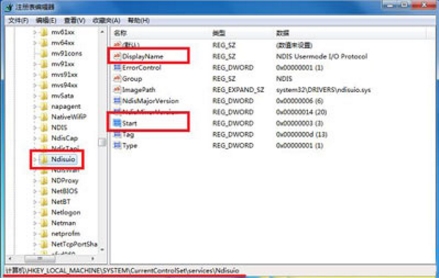
3、双击打开“DisplayName”字符串值,将“数值数据”设置为“NDIS Usermode I/O Protocol”,点击确定;如图所示:
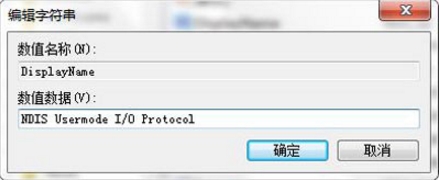
4、然后打开“Start”值,将数值数据”更改为“2”,确保基数是“十六进制”,点击确定;如图所示:
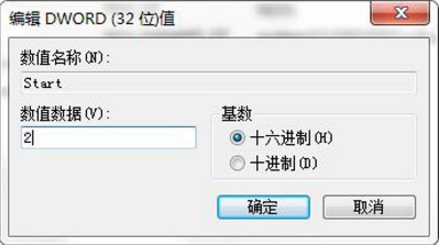
5、按下“Win + R”快捷键打开“运行”窗口,输入“cmd”按下回车打开命令提示符;如图所示:
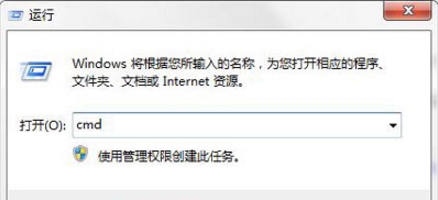
6、输入“netsh winsock reset”命令,按下回车执行,出现“成功地重置 Winsock 目录”提示后,重启电脑即可。如图所示:
责任编辑:新毛桃:http://www.laomaotao.org